كيفية إظهار/إخفاء شريط الحالة باستخدام vba؟
في VBA، توجد خاصية “شريط الحالة” والتي يمكن أن تساعدك على عرض قيمة في شريط الحالة، وهناك أيضًا “DisplayStatusBar” لإخفاء حالة نافذة Excel وإظهارها. عند استخدام هذه الخصائص، يجب عليك إعادة تعيين شريط الحالة إلى النهاية، وإلا فإن الرسالة أو الإعداد الأخير سيبقى هناك.
سنرى في البرنامج التعليمي بعض الأمثلة التي يمكننا استخدامها عند العمل في برنامج Excel.
إظهار قيمة في شريط الحالة
كما قلت، يمكنك استخدام خاصية شريط الحالة لعرض قيمة في شريط الحالة. في الكود أدناه، قمت باستخدام القيمة “Hello” لإضافتها إلى شريط الحالة.
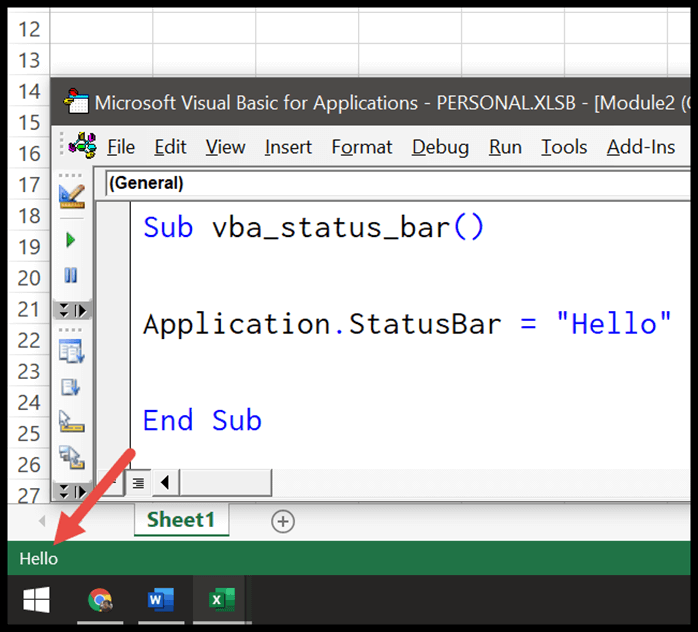
- استخدم الكلمة الأساسية “التطبيق” للإشارة إلى تطبيق Excel.
- اكتب فترة للحصول على قائمة بالخصائص والأساليب.
- حدد خاصية “شريط الحالة”.
- في النهاية، استخدم علامة المساواة لتحديد القيمة التي تريد عرضها في شريط الحالة.
Sub vba_status_bar() Application.StatusBar = "Hello" End Subإخفاء شريط الحالة باستخدام VBA
لنفترض الآن أنك إذا كنت تريد إخفاء شريط الحالة، فيمكنك استخدام DisplayStatusBar وتحديد هذه الخاصية على “False” ( ضع في اعتبارك الكود التالي ).
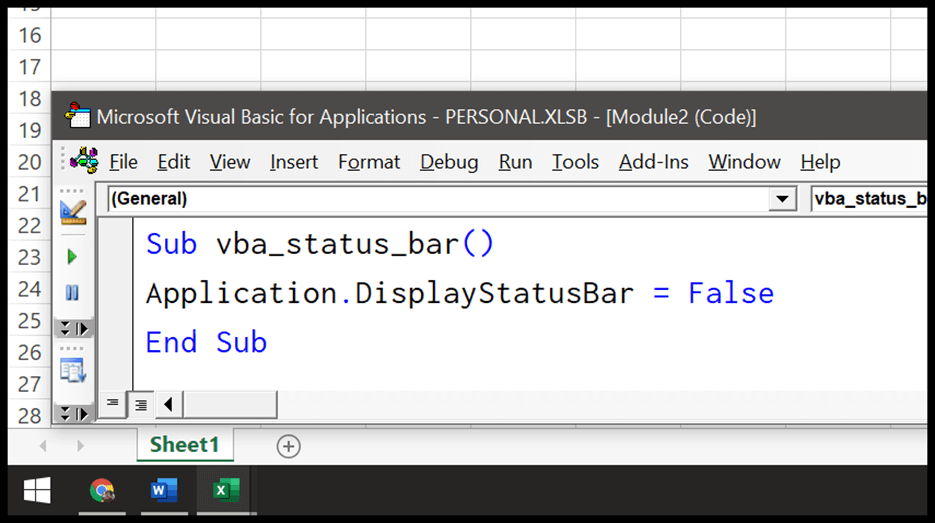
- استخدم الكلمة الأساسية “التطبيق” للإشارة إلى تطبيق Excel.
- اكتب فترة للحصول على قائمة بالخصائص والأساليب.
- حدد خاصية “DisplayStatusBar”.
- في النهاية، استخدم علامة المساواة لتحديد “خطأ”.
Sub vba_status_bar_hide() Application.DisplayStatusBar = False End Subتحديث التقدم في شريط الحالة
تعرض عمليات تنفيذ التعليمات البرمجية اللاحقة عداد التقدم على شريط الحالة باستخدام الرقم من 1 إلى 100، والذي يمكنك تغييره حسب الحاجة.
Sub vba_status_bar_update() Dim x As Integer Dim iTimer As Double 'you can change the loop if you need For x = 1 To 100 'dummy loop to run, you can change it as well iTimer = Timer Do Loop While Timer - MyTimer < 0.03 Application.StatusBar = "Progress: " & x & " of 100: " & Format(x / 100, "Percent") DoEvents Next x Application.StatusBar = False End Subنقاط مهمة يجب تذكرها
- تحتاج إلى استخدام “التطبيق” مع خصائص شريط الحالة لاستخدامها.
- بمجرد عرض رسالة على الحالة، تحتاج إلى مسح تلك الرسالة.